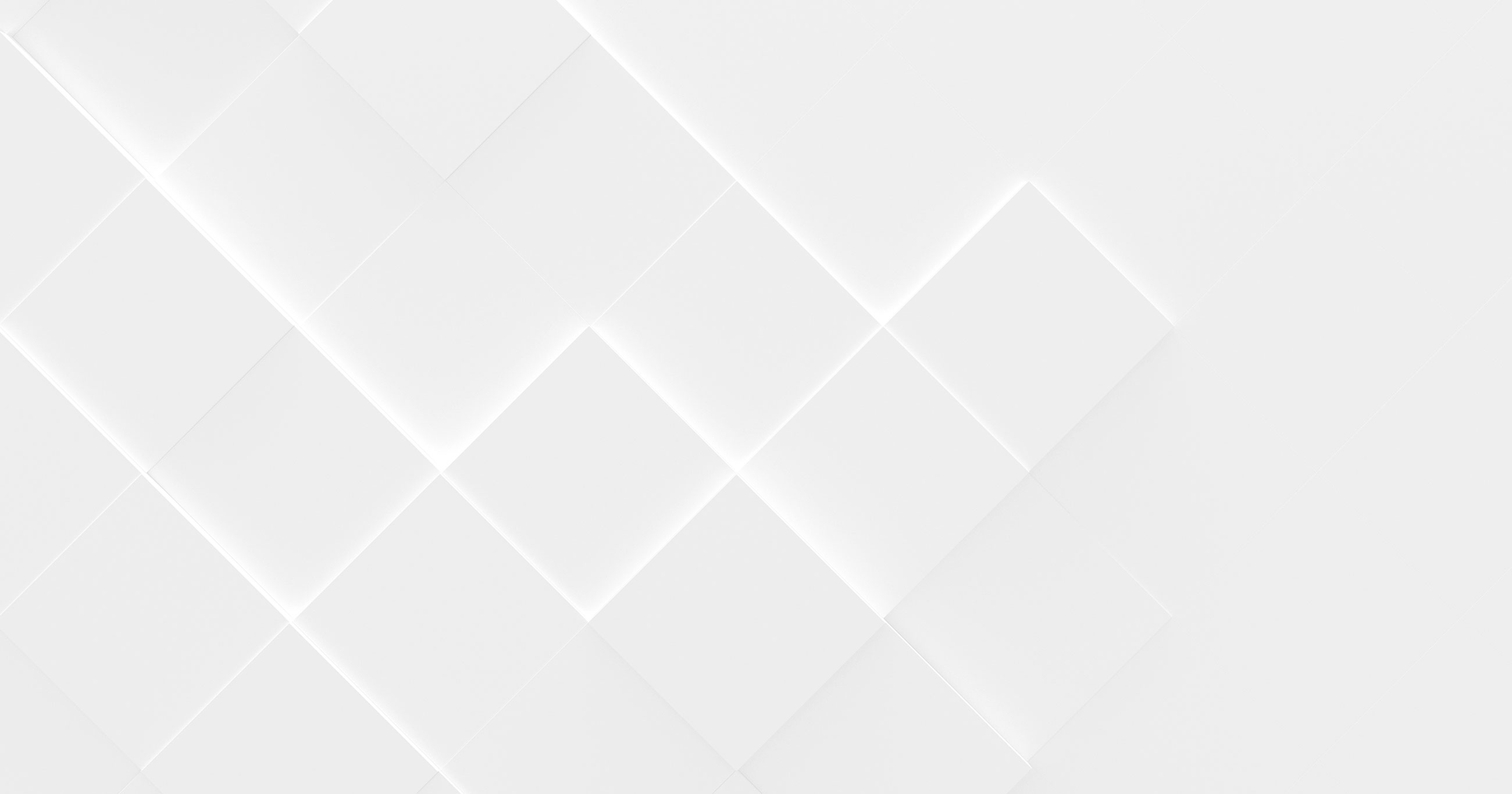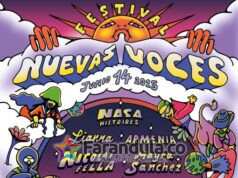La empresa de cámaras GoPro, pensando en sus usuarios y la situación actual del mundo con la pandemia de Covid-19, teniendo en cuenta la demanda actual de uso de videoconferencia, hizo el lanzamiento de una actualización para sacar el mayor provecho de la HERO8 Black. Con esta nueva opción, el modelo puede ser usado como una cámara web de alta definición y los usuarios pueden compartir fácilmente perspectivas de gran angular que demuestren mejor su oficio a los espectadores: desde maestros de arte y educación en el hogar hasta chefs, aprendices e instructores de fitness.
GoPro Webcam Beta Firmware, es el nombre de la actualización que está disponible para HERO8 Black (y posiblemente en futuros modelos) en MacOS. GoPro quiere brindar un plus para aquellos que buscan una cámara web de alto rendimiento y resistente, apreciando la capacidad y versatilidad de la HERO8 Black para capturarse a sí mismos y a su entorno de una manera más halagadora que las cámaras web tradicionales.
¿Cómo es el proceso de la actualización?
Paso 1: Consigue tu HERO8 Black.
Necesitarás:
1. GoPro HERO8 Black.
2. Un cable USB-C (el que viene con tu GoPro, por ejemplo).
3. Tu computadora.
4. Un accesorio o montura para ubicar la cámara.
Consejo profesional: para la configuración inicial, también necesitará una tarjeta microSD + lector de tarjetas para actualizar su HERO8 Black. Y no olvide un dispositivo de seguridad si su computadora no tiene un puerto USB incorporado.
Paso 2: Prepara el punto de vista.
La cámara web GoPro es compatible con todos los soportes GoPro existentes, por lo que puede ser creativo con puntos de vista. Puede configurar un trípode Shorty en su escritorio, pero esta es una GoPro, ¡así que úsala como una GoPro! Sea creativo, diviértase y pruebe algo nuevo.
Paso 3: Actualiza tu HERO8 Black.
1. Instale el firmware beta para HERO8 Black, disponible en este link: https://software.gopro.com/FirmwareBeta/HD8.01.01.90.10.zip
Paso 4: instala e inicia la aplicación de escritorio de cámara web GoPro.
1. Descargue el software de utilidad de escritorio GoPro Webcam en su computadora, en este link: https://software.gopro.com/PC/GoPro-Webcam-Beta-1.0.196.pkg
2. Ahora aparecerá un icono de GoPro en la barra de estado.
HERO8 Black GoPro set up as webcam.
Paso 5: conecta tu GoPro.
1. Conecta tu GoPro a la computadora mediante el cable USB-C.
2. El ícono de GoPro en la barra de estado mostrará un punto azul una vez la cámara HERO8 Black esté conectada y encendida, punto en el que pasará al modo de cámara web.
Consejo Profesional: Si su GoPro está conectada a un puerto USB que genera> 500 mA de corriente, la computadora alimentará la funcionalidad de la cámara sin usar la batería.
Paso 6: Seleccione GoPro como su cámara web para empezar a usarla.
1. Una vez que esté conectado y se muestre el punto azul en su icono de GoPro, vaya a la plataforma de videoconferencia elegida y seleccione GoPro como su cámara preferida.
2. Únase a la llamada y el icono de GoPro mostrará un punto rojo una vez que esté en vivo.
HERO8 Black set up as a webcam.
Puede obtener una vista previa de la cámara web GoPro haciendo clic en el icono de GoPro y seleccionando «Mostrar vista previa» en el menú desplegable. Tiene la opción de «Espejo» o «Voltear», y todo será nítido a medida que la utilidad de escritorio de la cámara web GoPro tenga como valor predeterminado 1080p30, con la opción de cambiar a 720p30.
La variedad de plataformas de videoconferencia compatibles actualmente para GoPro Webcam son:
- Zoom (v 5.0.5 y más reciente),
- Google Meet, equipos de Microsoft,
- Skype, contracción a través de OBS,
- BlueJeans, Ir a la reunión,
- snap Camera,
- salas de Facebook
Los siguientes también son compatibles cuando se accede a través de un navegador como: Google Chrome: Zoom, YouTube en vivo y Webex.
Sugerencia Pro: para asegurarse de que Chrome reconozca la cámara web GoPro como una opción, haga clic en el botón de menú de Chrome (esquina superior derecha) y luego navegue a Configuración> Privacidad y seguridad> Configuración del sitio> Cámara para aprobar GoPro como fuente de entrada de la cámara.